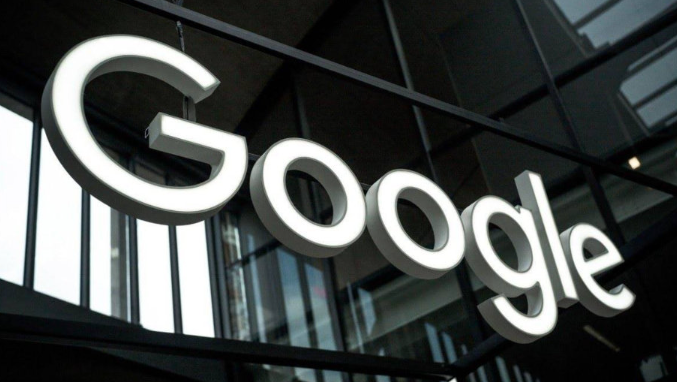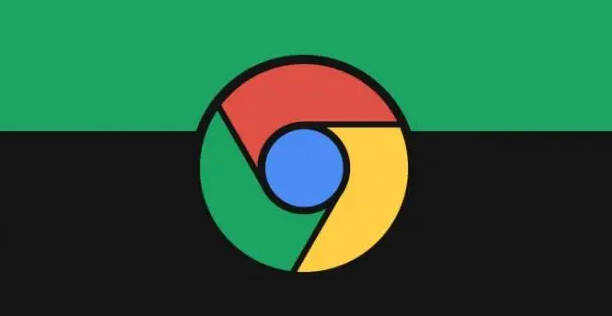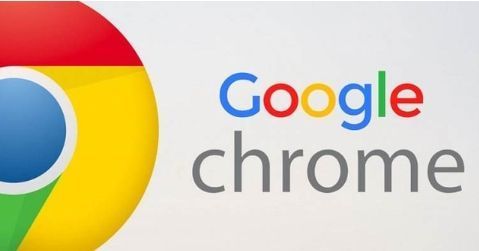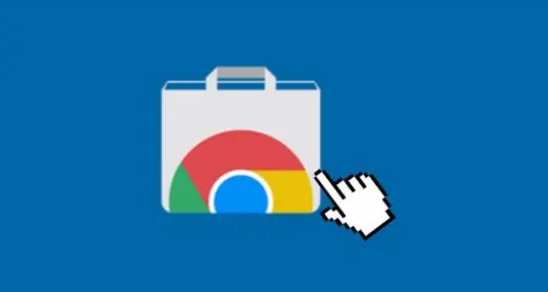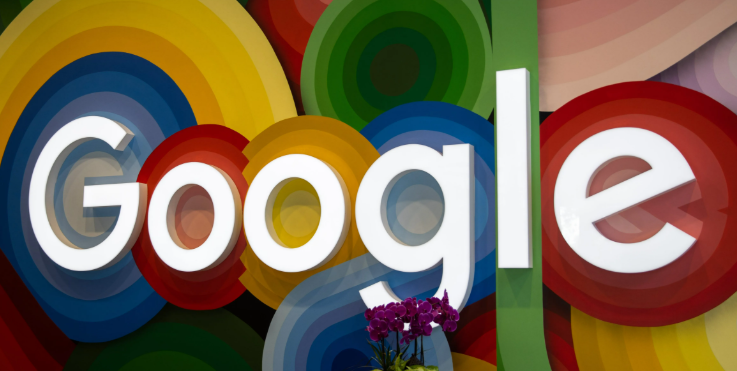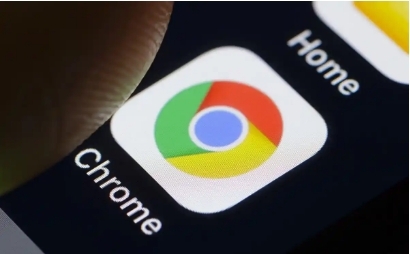谷歌浏览器扩展程序怎么添加?大家喜欢使用谷歌浏览器是因为这款浏览器功能十分丰富,还有各式各样的扩展插件可以使用,能够满足大部分用户工作和学习上的需求,很多小伙伴想安装一些比较好用的扩展插件,但是不知道在哪里可以下载这些插件,具体的安装方法又是什么呢。本篇文章就给大家带来谷歌浏览器扩展程序添加技巧,有需要的朋友不要错过了。

扩展程序添加方法一
我们可以打开谷歌浏览器,在主界面中点击右上角的【三个点】,在弹出的列表选项中,选择其中的【扩展程序】,随后,会弹出扩展程序窗口界面,根据提示点击【Chrome网上应用店】,进入后搜索象想要的扩展程序应用即可(如图所示)。
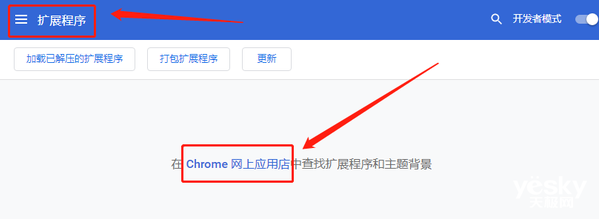
扩展程序添加方法二
我们可以用安装本地插件的方式,现在其他网站上找到并卸载好需要安装的扩展程序文件,文件扩展名应该为【.crx】,之后同样是打开谷歌浏览器扩展程序界面,将扩展程序文件拖入页面中,就会自动安装了(如图所示)。
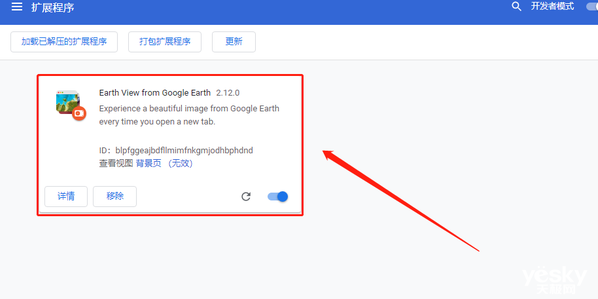
以上就是【谷歌浏览器扩展程序怎么添加?谷歌浏览器扩展程序添加技巧】的全部内容啦,更多Chrome浏览器相关教程,敬请关注本站!